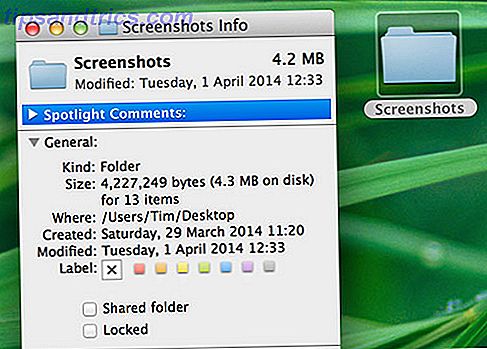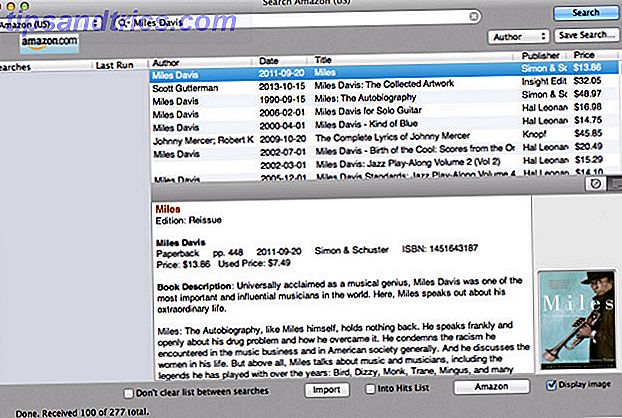Gapet mellom skrivebord og mobil lukkes hele tiden. Men mens dette betyr at vi får flere og flere skrivebordsklasseapper på våre telefoner, får mobilapper på våre skrivebord så hardt som mulig. Med mindre du bruker en Chromebook 12 Android-apper, må du installere på Chromebook. 12 Android-apper du trenger å installere på Chromebook Med Google Play-butikken når du kommer til fingertuppene, kommer kraften til et utrolig antall apps til å nå Chrome OS. Så hva skal vi først installere? La oss se. Les mer .
Men hva om du bruker en Mac? Det er mulig å kjøre Android-apper på macOS. Du trenger litt tredjepartsprogramvare, og du må være villig til å tilbringe et øyeblikk med å sette opp det. Når du er ferdig, har du til og med tilgang til Google Play-butikken.
I denne veiledningen tar vi en titt på den beste løsningen - VirtualBox - sammen med noen andre metoder du kanskje vil utforske.
VirtualBox
Den beste måten å kjøre Android-apper på Mac, er å installere en fullversjon av selve Android-operativsystemet. Du kan gjøre dette ved hjelp av den gratis VirtualBox-programvaren. 3 Nettsteder for å laste ned Virtual Disk-bilder til VirtualBox. 3 Nettsteder for å laste ned Virtual Disk-bilder til VirtualBox. Virtuelle maskiner er mer nyttige enn bare for moro og spill, og de har hjulpet meg mye i arbeidet -relaterte områder av livet mitt. Bruke en virtuell maskin tilbyr en flott sandkasse hvis du noen gang ... Les mer og en Android-konstruksjon som er utviklet for datamaskiner med Intel-prosessorer.
Før du begynner, last ned VirtualBox og x86-bygget av Android. Den nyeste versjonen som støttes, er Marshmallow.
Last ned: VirtualBox (Free)
Last ned: x86 bygge av Android (gratis)
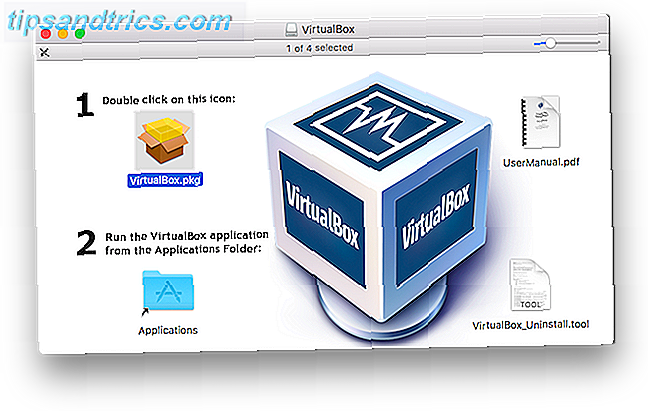
Prosessen er grei, men det er ganske mange trinn involvert. Hvis du ikke er helt opp til hastighet med virtuelle maskiner, partisjoner, filsystemer og lignende, ikke bekymre deg. Vi hopper over de tekniske forklaringene - følg instruksjonene for å komme i gang.
Konfigurer VirtualBox
Installer VirtualBox og start deretter den. Fra hovedskjermbildet klikker du på Ny og skriver inn et navn for din virtuelle maskin (du kan bare kalle det Android). Under Type, velg Linux, og for Versjon, velg Other Linux (64-bit) . Klikk deretter Fortsett .
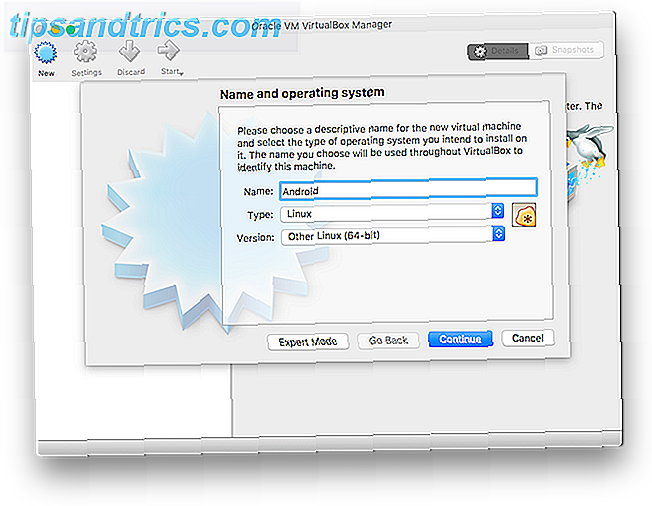
Du kan beholde standardene for de neste par skjermbildene. Klikk Fortsett for å godta dem for innstillinger for minnestørrelse, harddisk og harddiskfiltype .
Under Lagring på fysisk harddisk, velg Fast størrelse, som kan gi deg en liten hastighet, og klikk Fortsett .
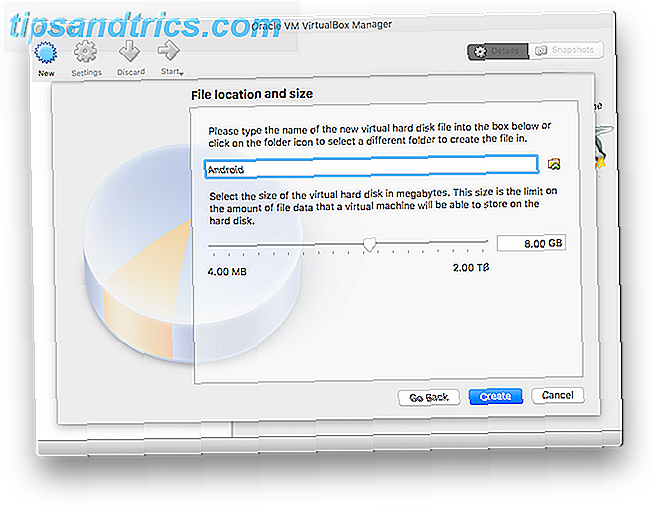
Den neste skjermen er Filplassering og -størrelse . Klikk på mappeikonet for å velge hvor du vil lagre den nye virtuelle harddisken din, eller bare hold standardalternativet. Hold den anbefalte størrelsen på platen også, og klikk deretter Opprett .
Din virtuelle maskin er nå konfigurert, og du må installere Android på den. Tilbake i hovedvinduet velg Android VM og klikk Start .
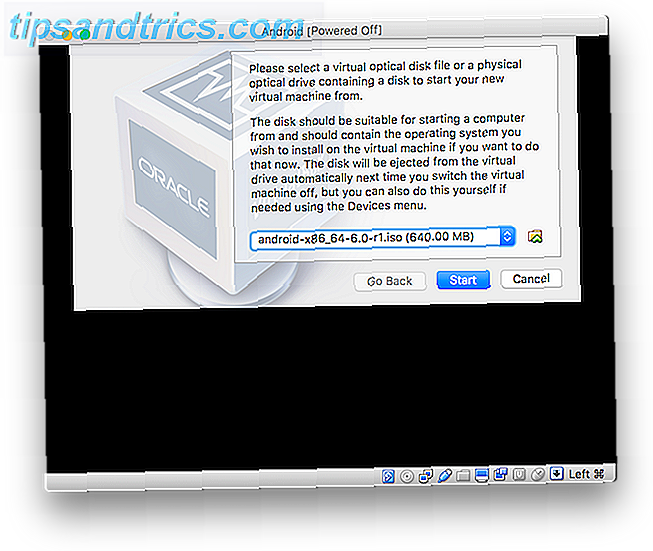
Velg deretter Android ISO-filen du lastet ned tidligere, og klikk Start . Du er nå klar til å installere operativsystemet, eller du kan kjøre det uten å installere. Dette er tregere og lar deg ikke lagre oppsettet ditt. Hvis du planlegger å bruke operativsystemet mer enn en gang, er det best å installere det.
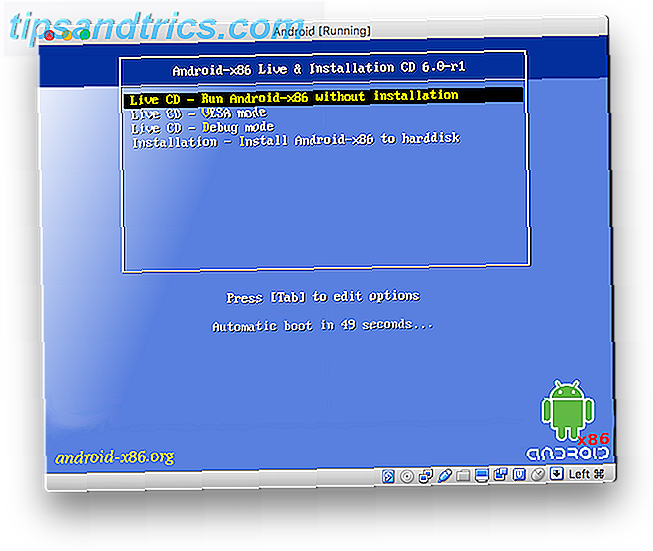
Musen fungerer ikke for de neste par alternativene, så bruk markørtastene på tastaturet for å markere det valgte alternativet og trykk Enter for å velge det.
Installer Android
Den første delen av prosessen er å lage en virtuell partisjon på harddisken din. Dette er hvor Android vil bli installert. På neste skjermbilde velger du Opprett / Endre partisjoner, etterfulgt av Nei .
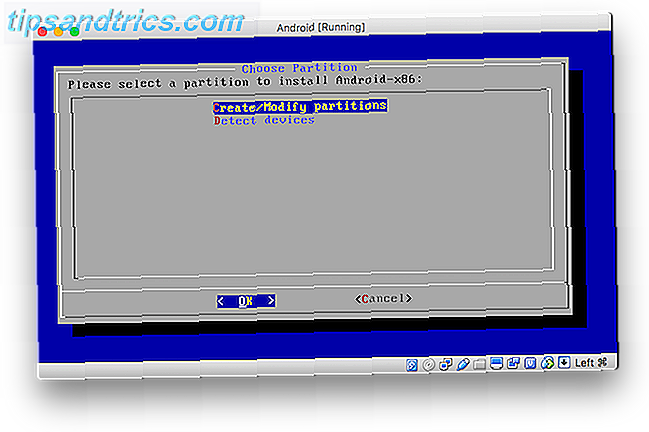
Deretter velger du Ny for å opprette en ny partisjon, deretter Primær og deretter Enter for å godta størrelsen. Endelig marker Bootable og trykk Enter igjen. Ordet Boot skal ha dukket opp under Flagg i tabellen ovenfor.
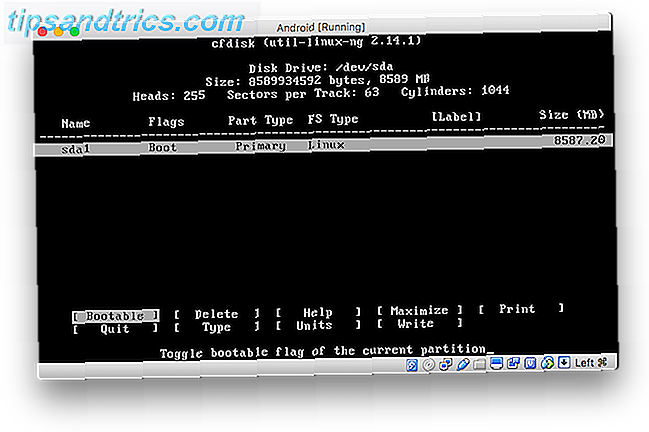
Når dette er gjort, bruk piltastene til å bla over til Skriv og trykk Enter . Du kan ignorere advarselen om partisjonen som ødelegger data på disken din - du lager ikke en faktisk partisjon, bare en stor fil som vil fungere som en. Skriv " ja " for å komme i gang.
Når det er fullstendig, bla over til Avslutt og trykk Enter .
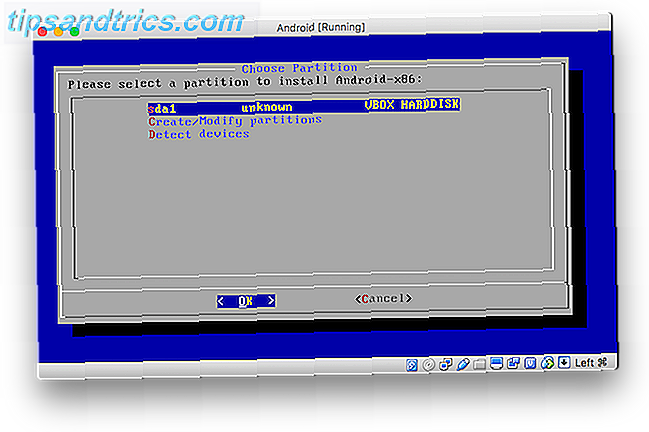
Du vil nå se skjermbildet Velg partisjon, med den nyopprettede virtuelle partisjonen som er oppført øverst. Det neste trinnet er å installere Android på denne partisjonen. Velg partisjonen og velg OK for å begynne.
På neste skjerm velger du ext4 under Velg filsystem, og deretter Ja for å bekrefte på neste skjermbilde. Partisjonen vil da bli formatert.
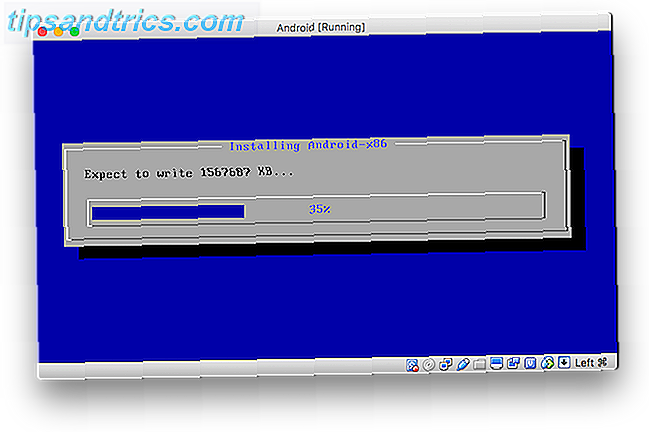
Deretter blir du spurt om du vil installere oppstartsladeren. Velg Ja, velg deretter Hopp på neste skjermbilde. Når du blir bedt om å installere / systemkatalogen som lese / skrive, velg Ja . Android vil nå begynne å installere.
Når den er ferdig, blir du bedt om å kjøre Android. Hit Enter, og det vil starte opp i sitt eget vindu på skrivebordet ditt.
Android på MacOS
Derfra er det bare Android som du vet på telefonen, nettbrettet eller TV-boksen Android TV-bokser: Hva er de, og hva kan de gjøre? Android TV-bokser: Hva er de, og hva kan de gjøre? Bedrifter som Apple, Roku og Western Digital har allerede kapitalisert seg på dette med sine set-top-bokser, men nå har en ny bølge av Android-alternativer slått på markedet. Vanligvis tilgjengelig for mellom $ 60 og $ 100, ... Les mer. Du kan kontrollere det med musen. Du må kanskje gå til Input> Mouse Integration (og avmarkere den) for å få den til å fungere - men multi-touch kontroller er utenfor grenser. Hit Cmd + F for å gå på fullskjerm.
Skriv inn detaljene for Google-kontoen din, og du får full tilgang til Play-butikken. Du kan også laste ned apper gjennom nettleseren og sidelast dem. Ikke alle appene vil fungere, og ikke alle vil fungere perfekt, men du bør forhåpentligvis kunne få mesteparten av favorittene dine i gang.

Noen andre metoder
VirtualBox er den beste måten å få Android-apper på med MacOS. Det er noen andre alternativer du kan se på, selv om de er mindre effektive, og i noen tilfeller ikke lenger støttes.
Android Studio
Android SDK Hvordan sette opp Android Studio på Mac-en din (og hvorfor du vil) Hvordan sette opp Android Studio på Mac-en din (og hvorfor du vil) Du trenger kanskje en Mac for å lage din egen iOS-apper, men hvis du er mer av en grønn alien slags fyr, er Android Studio også tilgjengelig. Les mer kommer med en full emulator for Android-operativsystemet, og det kommer med den største fordelen av å alltid være helt oppdatert. Det er imidlertid ikke ment som en metode for å kjøre noen app på skrivebordet ditt - det er for raskt å teste programmer du har bygget deg selv.
Som sådan er det ikke lett å installere apper, og ytelsen er langt fra stor - emulatoren er notorisk sakte. I tillegg er installasjon av den komplette Studio-programvaren sannsynligvis overkill for det de fleste brukere ønsker å oppnå.
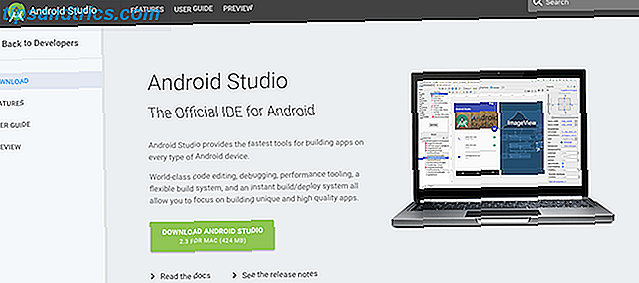
BlueStacks
BlueStacks er den beste måten å kjøre Android-apper på Windows Bluestacks: Kjør Android Apps på Windows PC Bluestacks: Kjør Android Apps på Windows PC Les mer. BlueStacks AppPlayer er gratis, rask og veldig enkelt å sette opp. Det fungerer også med et stort utvalg av programmer og spill.
Hvis du besøker bluestacks.com fra din Mac, blir du bedt om å laste ned og installere en versjon av denne programvaren for MacOS-datamaskiner. Dessverre er programvaren for øyeblikket ikke støttet og fungerer ikke lenger.
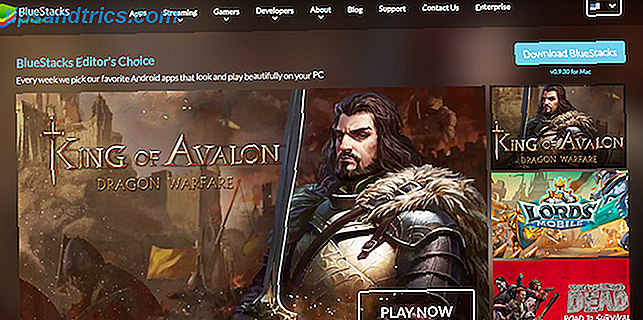
Hvis du vil utforske dette alternativet, og du har en lovlig kopi av Windows på hånden, må du bruke Bootcamp til å konfigurere Macen din til å starte opp med Windows. Slik kjører du Windows 10 Nativt på Mac: The Good, Bad og Ugly Slik kjører du Windows 10 Natively på Mac: The Good, Bad og Ugly Mens Mac OS X fungerer bra for de fleste oppgaver, er det tider når det bare ikke kan gjøre det du vil ha den til. Oftere betyr ikke dette at du kjører Windows på Mac-en. Les mer . Deretter kan du installere og teste Windows-versjonen.
ARC Welder
Chrome-apper støttes ikke lenger offisielt utenfor Chrome OS. Du kan imidlertid fortsatt laste dem ned. ARC Welder er en gammel app som kjører i Chrome-nettleseren på en Mac som lar deg kjøre Android-apper innenfor.
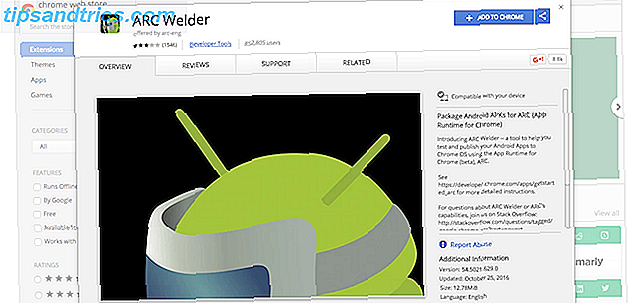
Det er fortsatt verdt å teste, men det er sakte, og støtte for apper synes å være veldig hit eller savner. Det er heller ikke en langsiktig løsning, siden mangelen på støtte betyr at det sannsynligvis til slutt vil slutte å fungere helt.
Fikk du Android på din Mac?
For de fleste brukere er VirtualBox veien å gå. Selv om instruksjonene kan virke komplekse, tar det bare noen minutter å få jobbe. Og integrasjonen med Play-butikken gjør det enkelt å få favorittappene dine på Mac-en din.
Kjører du Android-apper på macOS? Hvordan har du funnet opplevelsen? Gi oss beskjed om dine tanker i kommentarene nedenfor.
Opprinnelig skrevet av Simon Slangen 9. juli 2012.